Ang isang user account sa Windows ay naglalaman ng mahalagang impormasyon ng user, at ang paggawa ng maraming account ay isang mahusay na paraan ng paghahati ng isang PC sa maraming user. Karaniwang mayroong dalawang uri ng user account sa Windows: karaniwang mga account at administrator account.
Ngunit paano naiiba ang mga account na ito, at alin ang pinakamainam para sa iyo? Sa artikulong ito, titingnan natin ang lahat ng pangunahing pagkakaiba sa pagitan ng karaniwang account at administrator account.
libreng pelikula site walang pag-sign upMAKEUSEOF VIDEO OF THE DAY
Ano ang Pagkakaiba sa pagitan ng Standard at Administrator Account sa Windows?

Sa Windows, tinutukoy ng uri ng iyong user account kung anong mga pagkilos ang pinapayagan mong gawin sa iyong computer. Ang isang karaniwang user account ay idinisenyo para sa pang-araw-araw na pag-compute. Hindi ka makakagawa ng mga kumplikadong pag-aayos ng system dito, ngunit maaari ka pa ring magsagawa ng mga pang-araw-araw na gawain nang walang anumang mga isyu. Maaari mong panoorin ang iyong mga paboritong serye sa TV, mag-download ng mga file mula sa internet, gumawa at mag-edit ng mga presentasyon, mag-edit ng mga video at gumawa ng higit pa.
Gayunpaman, sa isang karaniwang account, kailangan mong harapin User Account Control (UAC) kapag nagsasagawa ng mga gawain tulad ng pag-install ng mga application, pag-edit ng registry, o anumang bagay na nangangailangan ng matataas na karapatan. Kapag lumabas ang UAC prompt, kailangang i-type ng mga karaniwang user account ang mga kredensyal ng administrator account upang magpatuloy.
Ang isang administrator account ay katulad ng isang karaniwang account ngunit may ilang karagdagang mga pribilehiyo. Binibigyang-daan ka ng mga pribilehiyong ito na pamahalaan ang mga file ng system o gumawa ng anuman nang hindi nangangailangan ng kumpirmasyon.
Sa isang administrator account, maa-access mo rin ang lahat ng file na iyon na pagmamay-ari ng ibang mga user sa parehong computer. Ngunit sa kabaligtaran, hindi mo ito magagawa gamit ang isang karaniwang account, at ina-access mo lamang ang mga file na iyon na available sa publiko.
Ang isa pang malaking pagkakaiba sa pagitan ng dalawang uri ng account na ito ay hindi ka makakagawa ng anumang malalaking pagbabago bilang karaniwang user ng account. Ang mga feature tulad ng pamamahala ng mga password at paggawa ng mga user account ay limitado lamang sa mga administrator account.
Bakit Gumamit ng Karaniwang User Account Sa halip na isang Administrator Account?
Kaya ano ang silbi ng pagkakaroon ng karaniwang account kapag limitado ka sa ilang partikular na feature at hindi ka man lang makagawa ng malalaking pagbabago sa system? Mayroong napakagandang dahilan para sa pagse-set up ng karaniwang user account sa isang administrator user account: seguridad.
Ang isang administrator account ay nag-aalok ng buong sistema ng kontrol; samakatuwid, may karapatan itong gumawa ng mga pagbabago sa isang computer. Maaaring para sa kabutihan ang mga pagbabagong ito, tulad ng mga update sa seguridad, o masama, tulad ng paggawa ng mga hindi awtorisadong pagbabago. Dahil dito, ang pagbibigay sa lahat ng mga karapatan ng administrator sa isang computer ay hindi magandang ideya.
Halimbawa, kung nag-set up ka ng isang PC ng pamilya kung saan ang lahat ay may access sa administrator, umaasa kang walang sinuman ang nakikialam sa mga sensitibong file ng system gaya ng Registry Editor. Doble ito para sa mga mas batang user, na maaaring magtanggal ng mahalagang data ng system nang hindi sinasadya o dahil sa isang pekeng tutorial sa internet.
Ang mga admin account ay isa ring malaking target para sa mga hacker. Kapag sinusubukan ng mga malisyosong umaatake na ikompromiso ang isang computer, naghahanap sila upang makakuha ng admin access. Kung ang isang tao sa PC na may mga karapatang pang-admin ay nag-download ng isang nahawaang file, maaari itong makagawa ng mas malaking pinsala kaysa kung na-download nila ito sa isang karaniwang account.
Sa madaling sabi, ang seguridad at privacy ay kabilang sa pinakamahalagang dahilan kung bakit dapat kang gumamit ng karaniwang account sa halip na isang administrator account.
Paano Baguhin ang Uri ng Iyong User Account
Ngayong alam mo na ang pagkakaiba sa pagitan ng karaniwang account at administrator account, tingnan natin kung paano ka madaling magpalipat-lipat sa dalawang uri ng account na ito.
kung magkano ang papalit sa isang baterya ng macbook pro
Kaya mo baguhin ang uri ng account sa Windows sa maraming paraan, ngunit ang paggamit ng Control Panel o ang panel ng Mga Setting ay dalawa sa mga pinakagustong pamamaraan.
Paano Baguhin ang Uri ng Account Gamit ang Control Panel
Upang baguhin ang uri ng Windows account gamit ang Control Panel, sundin ang mga hakbang sa ibaba:
- Buksan ang Control Panel at baguhin ang Tingnan ni i-type sa Kategorya .
- I-click Baguhin ang uri ng account .
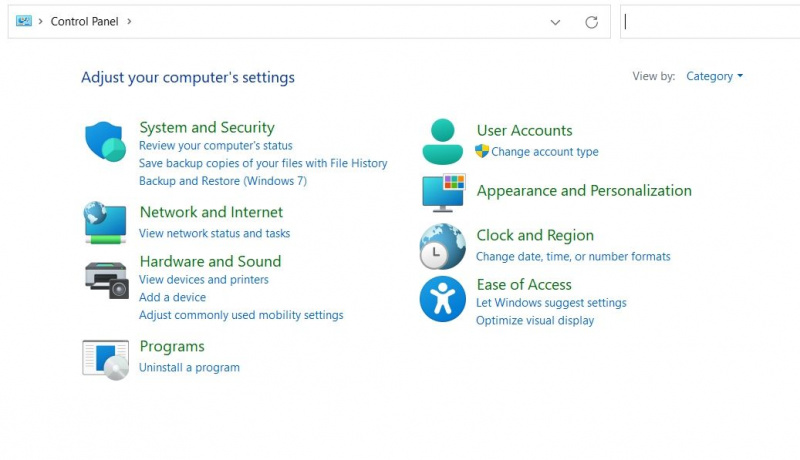
- Piliin ang user account, at pagkatapos ay i-click ang Baguhin ang uri ng account opsyon.
- Pumili sa pagitan ng Panindigan at Administrator account .
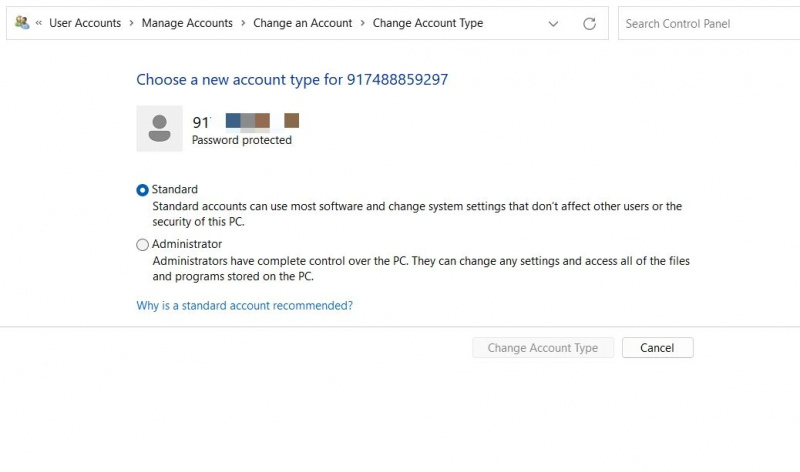
- I-click Baguhin ang uri ng account .
Paano Baguhin ang Uri ng Account Gamit ang Panel ng Mga Setting
Sundin ang mga tagubilin sa ibaba upang baguhin ang uri ng account gamit ang menu ng Mga Setting.
- Buksan ang settings at mag-navigate sa Mga account > Iba pang mga gumagamit .
- I-click ang drop-down na icon sa tabi ng user account at piliin ang Baguhin ang uri ng account pindutan.
- Piliin ang Uri ng Account .
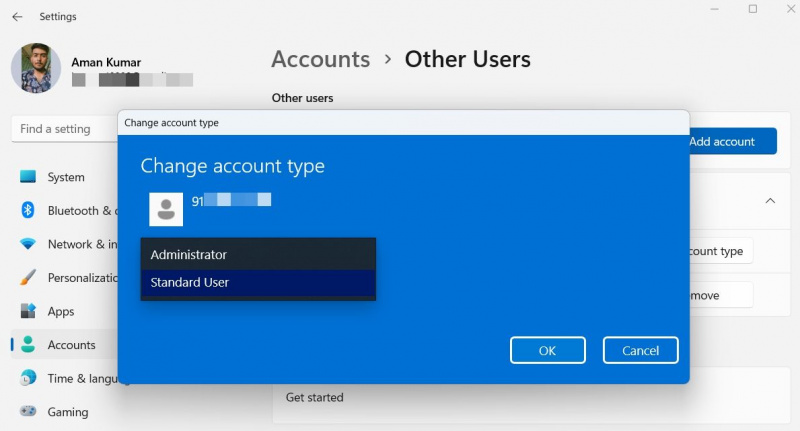
- I-click OK.
Paano Mapapatakbo ng Mga Karaniwang Gumagamit ang Mga Programa na May Mga Pribilehiyo ng Administratibo?
Gaya ng nabanggit, walang kapangyarihan ang mga karaniwang user account na mag-install ng mga bagong application o ma-access ang registry. Ngunit kung minsan, maaari kang makatagpo ng mga sitwasyon kung saan kailangan mong payagan ang isang karaniwang user na magpatakbo ng isang application na may mga pribilehiyo ng admin. Ang solusyon, sa kasong ito, ay lumikha ng isang shortcut para sa naka-target na application upang tumakbo ito nang may mataas na mga pribilehiyo nang hindi humihingi ng anumang password ng admin.
Upang gumawa ng shortcut na nagbibigay-daan sa mga karaniwang user na magpatakbo ng mga program na may mga karapatan ng admin, sundin ang mga tagubilin sa ibaba.
- Mag-right click sa desktop, i-click bago, at pumili Shortcut mula sa menu ng konteksto.
- Sa espasyong ibinigay, i-type ang sumusunod na command. Palitan SystemName kasama ang pangalan ng iyong Windows computer at Daan kasama ang buong landas ng aplikasyon gusto mong tumakbo.48FE715BAEF7397BB5E31A42C4369CBBBD9F8502
- Halimbawa, kung ang pangalan ng iyong computer ay Gumamit at gusto mong tumakbo Asana , ang code sa itaas ay magiging ganito:
runas /user:MakeUseOF\Administrator /savecred “C:\Users\krama\AppData\Local\Asana\Asana.exe“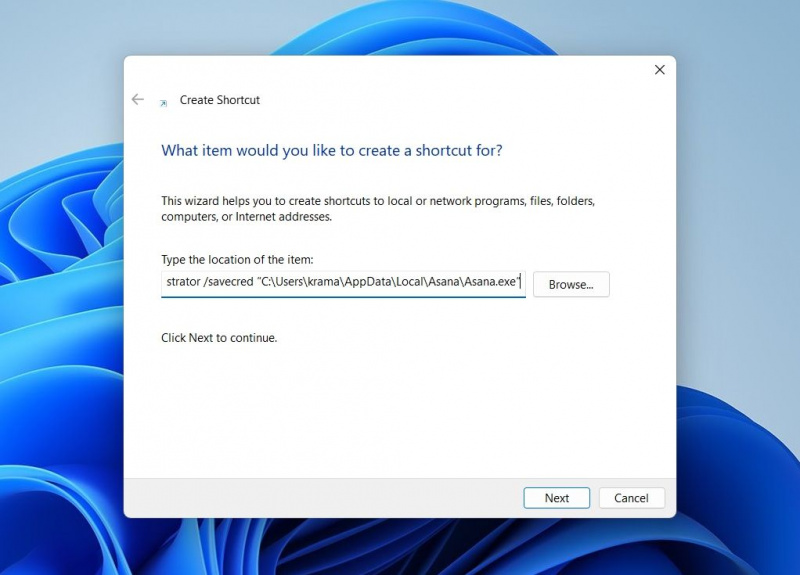
- Mag-click sa Susunod, at bigyan ng pangalan ang shortcut sa susunod na window.
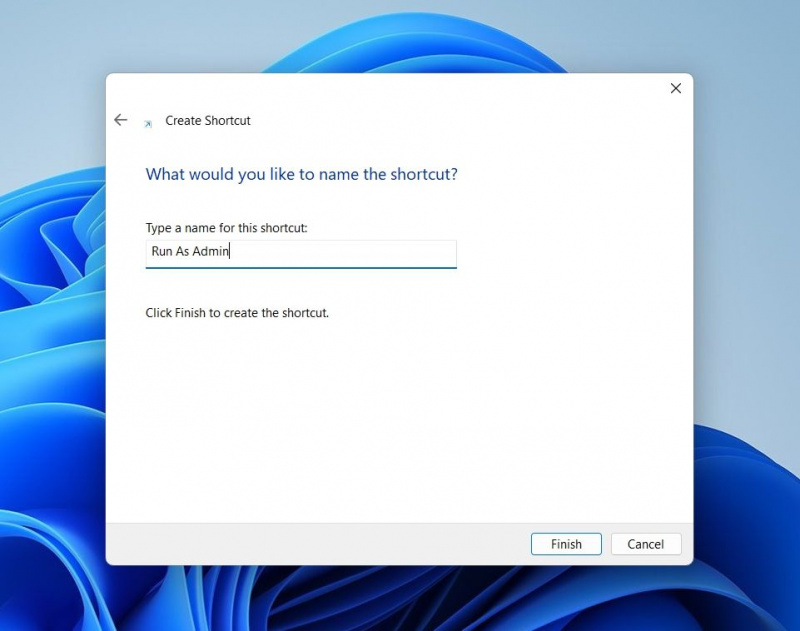
- I-click Tapusin.
Ayan yun. Sa unang pagkakataong sinubukan mong buksan ang shortcut, kakailanganin mong ipasok ang kredensyal sa pag-login ng administrator. Ngunit pagkatapos nito, ang password ay ise-save sa Windows Credential Manager .
Ngayon, kahit na ang isang karaniwang user account ay maaaring ma-access ang shortcut at patakbuhin ito bilang administrator nang hindi ipinapasok ang admin password.
Lahat ng Kailangan Mong Malaman Tungkol sa Mga Windows User Account
Ngayon alam mo na ang lahat tungkol sa parehong uri ng user account na available sa Windows. At kahit na binanggit namin ito nang maraming beses, mahalagang bigyang-diin: maliban kung walang anumang mahalagang pangangailangan para sa isang Windows administrator account, huwag itong gamitin.
Samantala, maaari ka ring maging interesado sa pag-personalize ng iyong user account.
